如何修復藍屏死機0x0000007e
對于普通的計算機用戶而言,看到系統出現藍屏錯誤,沒有任何通知或預警發生了什么問題,實在是難以忍受。屏幕只反映錯誤代碼0x0000007e,無法繼續運行。這種類型的錯誤對所有用戶來說都很奇怪,因為它不提供任何信息并導致突然關機或多次自行重啟系統。
因此,讓我們嘗試通過本文以及所有相關解決方案詳細了解該問題。這些將幫助用戶再次在工作狀態下返回系統。只需跳到下一個小標題就可以知道死亡的藍屏0x0000007e到底是什么,以及我們該怎樣對付它。
第1部分:什么是死亡藍屏0x0000007e?
當計算機屏幕突然變為藍色且錯誤代碼為0x0000007e并自動重新啟動系統以避免對系統造成進一步損壞時,這種現象稱為死亡藍屏0x0000007e錯誤。通常,它會在系統正常運行或處于啟動過程中時出現。如果沒有任何先驗信息,弄清楚出了什么問題就變成了一個難題。此錯誤可能只是由于系統硬盤驅動器出現問題,或啟動期間嘗試訪問系統時發生的某些錯誤導致的。
為了詳細了解這個問題,下一部分我們將列舉各種可能的原因及其解決方案。

第2部分:出現死亡藍屏0x0000007e的原因
導致藍屏死機0x0000007e的主要原因之一是硬盤損壞。除此之外,許多用戶報告說,有時他們的系統處理不當會導致問題。但我們需要知道更多在Windows系統上出現藍屏死機0x0000007e錯誤的實際原因。
從各種可能性出發考慮,下面列舉了出現藍屏錯誤0x0000007e的一些常見原因:
- 損壞的硬盤
- BIOS需要更新
- 硬盤內存已滿
- 驅動程序問題,例如使用錯誤或過時的驅動程序
- 驅動程序安裝出錯了
- 驅動程序與系統不兼容
- 音頻/視頻適配器需要其他驅動程序
- 突然刪除USB視頻設備
此外,有可能在啟動系統時進行了錯誤的輸入操作,這也會導致藍屏代碼0x0000007e錯誤。想知道如何解決錯誤0x0000007e的問題,下一部分將提到解決方案指南。
第3部分:如何修復死亡藍屏0x0000007e
這是最重要的部分之一,我們將專注于解決死亡藍屏0x0000007e的問題。請密切關注此處討論的方法,以便快速訪問系統。在這里,我們逐一介紹解決方案并詳細步驟:
解決方案1:使用CHKDSK命令檢查硬盤驅動器
首先要檢查的是問題是否由于硬盤驅動器故障而發生,此方案中可使用chkdsk命令,所需的步驟如下:
1、單擊Windows按鈕以啟動“開始”菜單
2、鍵入Run command>,然后使用cmd命令打開命令提示符
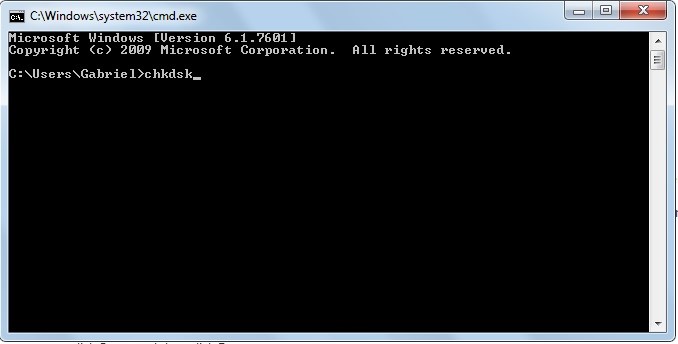
3、出現黑屏后,鍵入“chkdsk”命令并按Enter鍵
一旦運行它,程序將開始掃描磁盤,搜索任何可能出現的錯誤。如果發現任何錯誤,用戶可以通過訪問制造商網站或更換硬盤來繼續修復過程。
解決方案2:使用注冊編輯器和Regedit命令
如果由于注冊表部分中的某些錯誤而導致問題,那么在注冊表編輯器的幫助下,我們可以糾正它。步驟是:
1、以安全模式重啟系統
2、打開“開始”>“運行”>然后用戶需要鍵入regedit命令>按“確定”

3、出現屏幕時,找到以下注冊表項:“HKEY_LOCAL_MACHINE \ SYSTEM \ ControlSet001 \ Services \ Intelppm”
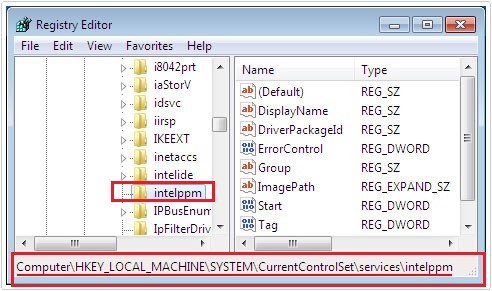
4、找到上面的注冊表項>右鍵單擊>選擇修改>類型4>單擊確定
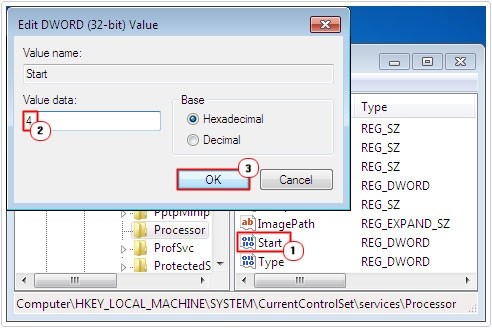
5、退出注冊表編輯,最后重啟電腦
解決方案3:更新驅動程序
為了避免任何錯誤,如死亡藍屏0x0000007e或其他常見問題,我們始終建議用戶更新系統驅動程序。為此,用戶可以獲得Driver Reviver的幫助,使驅動程序更新過程變得非常簡單。
以下是使用Driver Reviver時需要采取的幾個簡單步驟。
- 下載并安裝Driver Reviver
- 單擊“開始掃描”,它將顯示需要更新的驅動程序數
- 然后選擇“更新”按鈕,以更新所有驅動程序
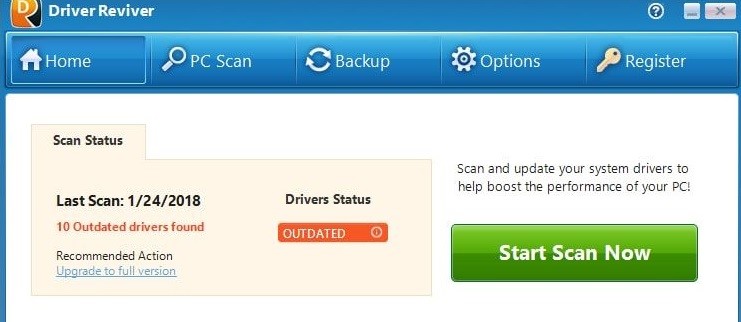
解決方案4:更新BIOS
BIOS只是指基本輸入輸出系統。當用戶啟動計算機時,它是第一個在系統屏幕上運行的文本,例如按f2鍵進入啟動狀態,它用于初始化PC上的所有設備。更新BIOS可以節省大量的啟動時間,消除錯誤,提高性能,同樣可以解決系統實用程序中一些潛在的錯誤,如藍屏死機0x0000007e錯誤等。
但在進行BIOS更新之前,請務必找到最新的BIOS版本。因此,以下步驟將幫助用戶查找BIOS版本以及更新BIOS。
1、查找當前的BIOS版本
用戶可以通過打開開始菜單>鍵入系統信息>來檢查和比較計算機當前的BIOS版本,在右側用戶將看到當前的BIOS版本。
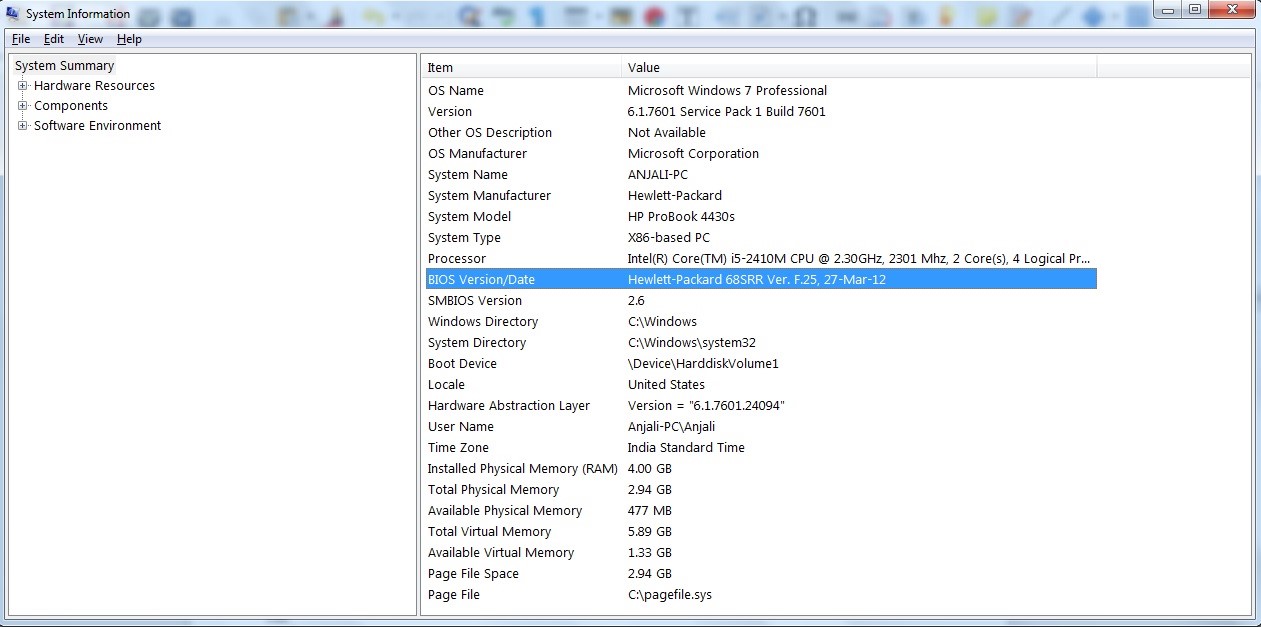
2、使用命令提示符(WMIC)檢查主板型號
- 訪問“開始”菜單>鍵入RUN
- 使用“cmd”命令啟動命令提示符
鍵入以下命令并按Enter鍵:“wmic baseboard get product,Manufacturer,version,serial number”
它將在圖像上反映以下結果:
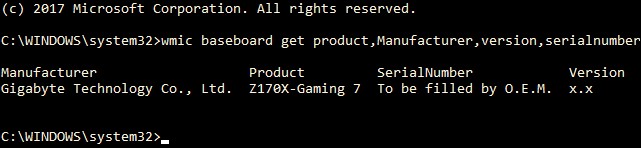
現在,有了制造商的詳細信息和型號,只需前往制造商的網站下載當前版本的BIOS。下載并運行它以更新BIOS。
另一種方法是使用speccy搜索主板詳細信息,可以搜索與系統主板相關的所有詳細信息,例如制造商,版本,芯片組等。
解決方案5:刪除額外空間
計算機的硬盤空間已滿,有時也可能是藍屏死機0x0000007e的原因。那么,在這種情況下該怎么辦?
好吧,有一些命令可以幫助用戶從系統中刪除緩存或垃圾內存,為硬盤提供額外的空間。具體方法有:
- 重新啟動系統:第一步是重新啟動系統,這將自動從系統中刪除一些緩存內存,這些內存會因系統的持續使用而增加。
- 使用預取命令:打開“開始”>“運行”>“打開預取”>“選擇所有文件”>“刪除它們”

- 使用Temp命令:打開“開始”菜單>鍵入run>鍵入temp,然后按enter>選擇所有文件>刪除它們

- 使用Cleanmgr命令:Lauch Start>鍵入運行命令>輸入cleanmgr命令>將出現一個對話框,選擇所有選項>選擇刪除它們。

因此,遵循上述簡單步驟將有助于在很大程度上保留硬盤驅動器空間,避免藍屏錯誤。
第4部分:如何在藍屏死機0x0000007e丟失數據后恢復數據
人們常常疑惑,是否真的可以找回由于死亡藍屏0x0000007e而導致的丟失數據?答案是肯定的,因為我們有數據丟失問題的最佳解決方案。那就是萬興恢復專家,市面上最安全高效的數據恢復工具之一。它可以很容易地檢索丟失的數據,以防因藍屏死機0x0000007e導致數據丟失。因此,請按以下步驟繼續了解該流程:
用于藍屏錯誤的安全可靠的文件恢復軟件
- 有效,安全,完整地從任何存儲設備中恢復丟失或刪除的文件,照片,音頻,音樂,電子郵件。
- 支持從回收站,硬盤驅動器,存儲卡,閃存驅動器,數碼相機和便攜式攝像機恢復數據。
- 支持恢復突發刪除,格式化,硬盤損壞,病毒攻擊,系統崩潰等不同情況下丟失的數據。
首先,用戶需要下載該工具并將其啟動以移至主頁面
2、選擇崩潰恢復選項
現在,從主界面選擇“系統崩潰恢復選項”。這樣做將打開崩潰恢復頁面。
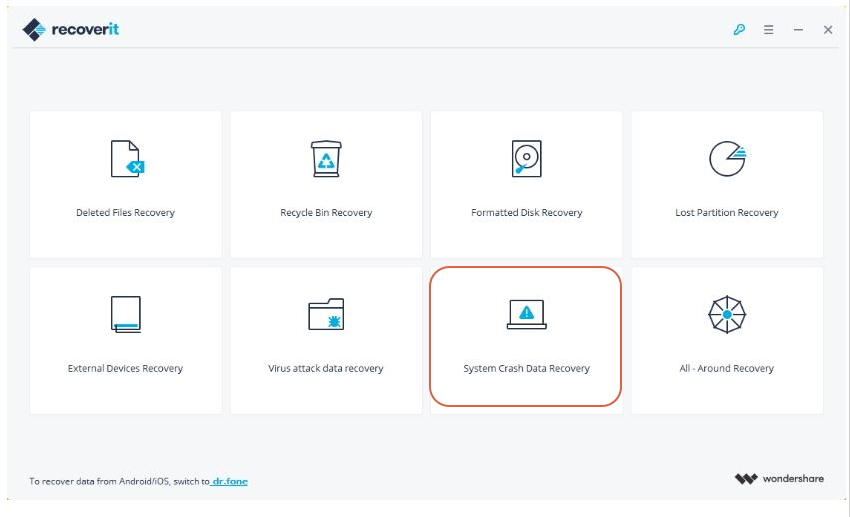
我們需要創建可啟動媒體,以便能夠從丟失的系統中找回丟失的數據。為此,選擇開始按鈕開始所需的過程。
3、可啟動媒體創建
這將導致選擇USB或CD / DVD驅動器等媒體選項。進行選擇(Say USB)后,單擊“創建”按鈕。

4、格式化媒體文件
如果用戶已選擇USB介質驅動器,則在移動格式化操作之前,請確保備份USB驅動器。之后,只需單擊“立即格式化”按鈕即可啟動該過程。

5、檢索數據
創建可引導驅動器后,用戶需要按照某些步驟確認檢索數據,例如:
- 重新啟動系統并調整BIOS輸入密鑰。
- 現在,將USB驅動器連接到系統,然后再次重新啟動系統以從崩潰的系統中找回任何丟失的數據。

這樣,當出現死亡藍屏0x0000007e時,找回由于系統故障導致任何類型的丟失數據變得容易。
結語
讀完這篇文章后,相信大家都對解決死亡藍屏0x0000007e的問題有了深刻的理解與認識。本文中共享的所有信息將幫助用戶解決藍屏錯誤代碼0x0000007e。所以,遇到問題不要只是一直在那里等待,從文章中提到的方法開始,嘗試自主進行藍屏修復工作。大家有任何問題的話,歡迎在下方留言咨詢。

